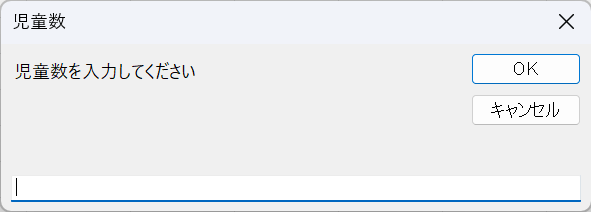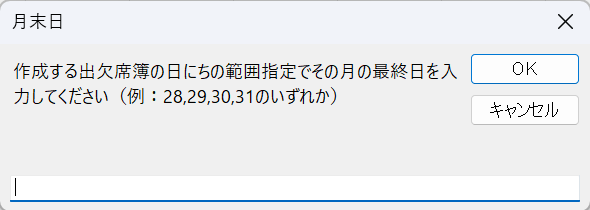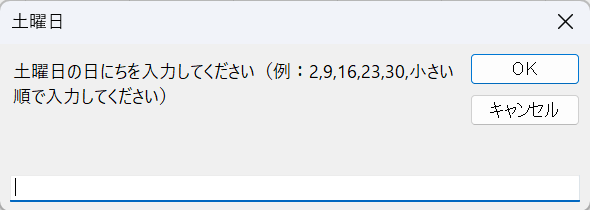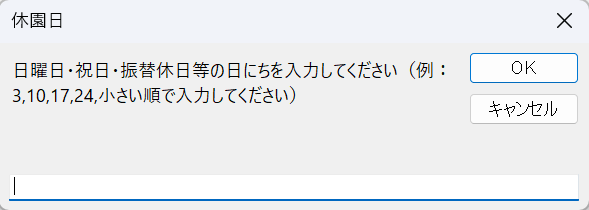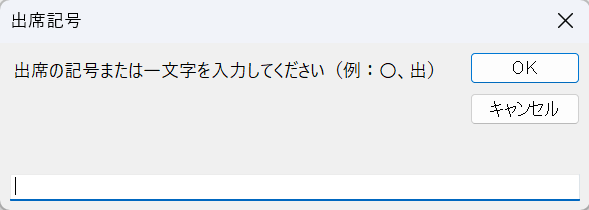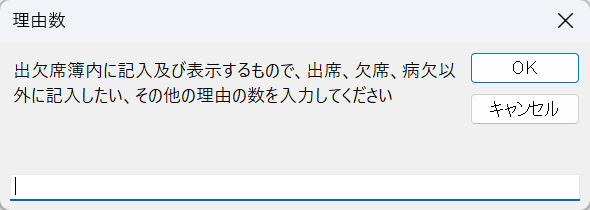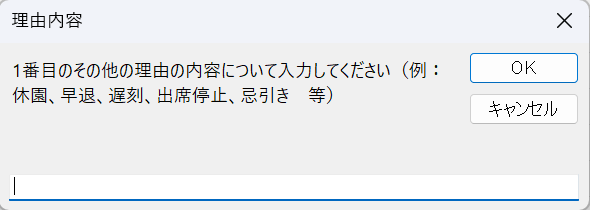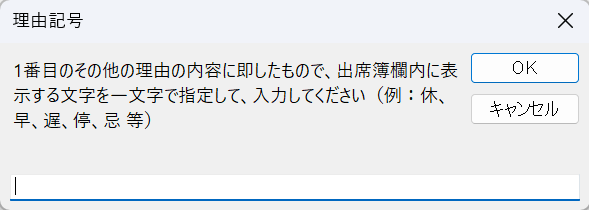概要・ダウンロード
前提条件を入力することで、出欠席簿が自動的に作成され、出欠席簿内への選択入力で、自動的に月の合計数が表示されるというものです。出欠席簿の作成と集計の労力削減につながります。
ダウンロード前に、必ずこちらのページを確認してください。
↓↓ダウンロードはこちら↓↓
出欠席簿自動作成・集計計算 VBA
使用方法について
最初の条件入力が大変かもしれませんが、2回目以降からは前回のシート情報をそのままコピーして利用ができる仕様になっているので、ご安心ください。(月末日・土曜日・休園日・行事日は除く)
- ファイルをダウンロード後、画面下の「+(新しいシート)」を左クリック

- 「表示」→「マクロ」を左クリック
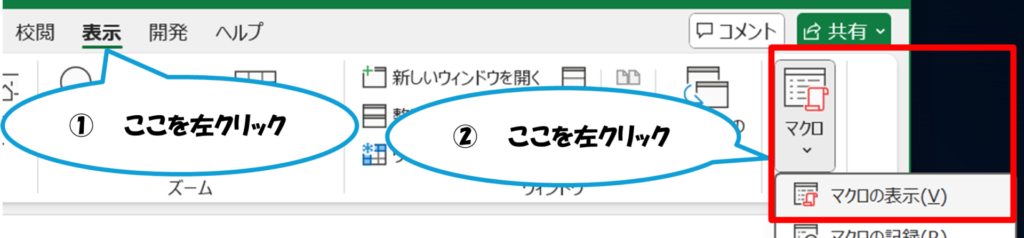
- 「実行」を左クリック

- 各入力欄が出るので、画面の説明に沿って入力すると、出欠席簿が自動的に作成されます
ここの条件入力時に、誤った数値を入力してエラーになった場合、一旦、「終了」を左クリックして、再度、画面上の「表示」→「マクロ」→「実行」を左クリックして実行するようにしてください。
曜日を自動的に入力する方法もありますが、事前設定が必要なことと、うるう年の計算も含めたコードとなると、ツール自体が重くなり、処理に時間がかかってしまう可能性があるため、”あえて”手動入力になっています。
休園日・行事日は、園ごとによって異なるので、手動入力になっています。(例:行事による振替休園日、祝日の振替休日、など)
- 出欠席簿内に随時選択入力することで、自動的に月の合計が計算されます
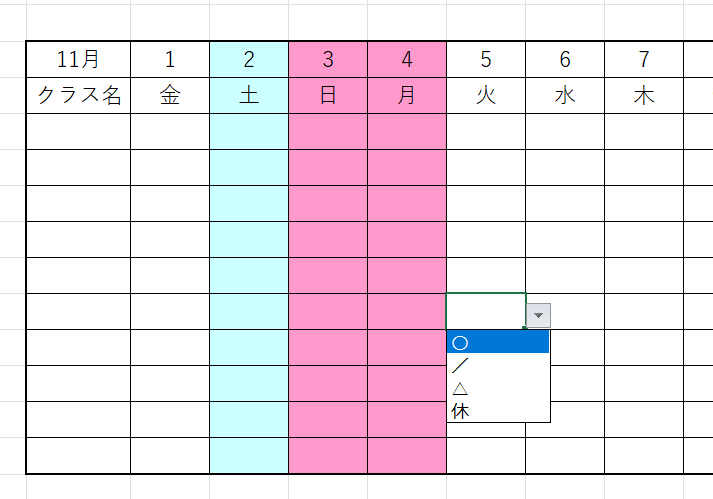
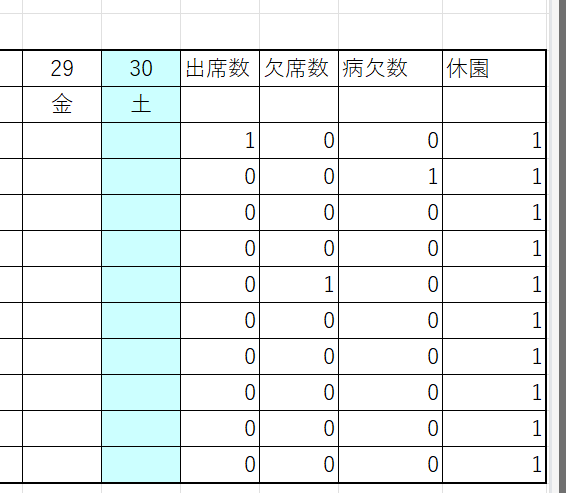
出欠席簿内で、空欄にしたい所がある場合はその欄を選択して、キーボードにある 「Del」をクリックしてください。
保存する際は、必ず「Excelマクロ有効ブック」を選択して保存してください。
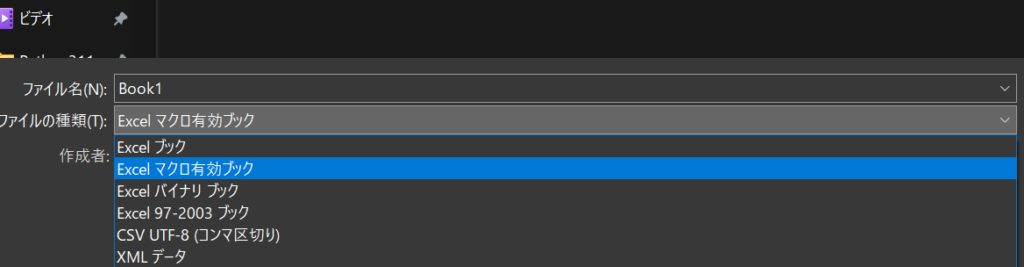
以下に、出欠席簿内で想定される、その他の理由内容(特に感染症の入力例)に関するファイルを掲載します。必要であれば、ダウンロードして使用してください。
↓↓ダウンロードはこちら↓↓
出欠席簿・感染症把握 入力例ファイル
応用編
※休んだ理由について、特に記述したい場合は、「メモ」に記載すると良いです。「メモ」は、選択入力欄のセルにカーソルを合わせて、右クリックをすることで、メニュー下の方に「新しいメモ」が出てくるので、そこを左クリックしたら入力ができるようになります。
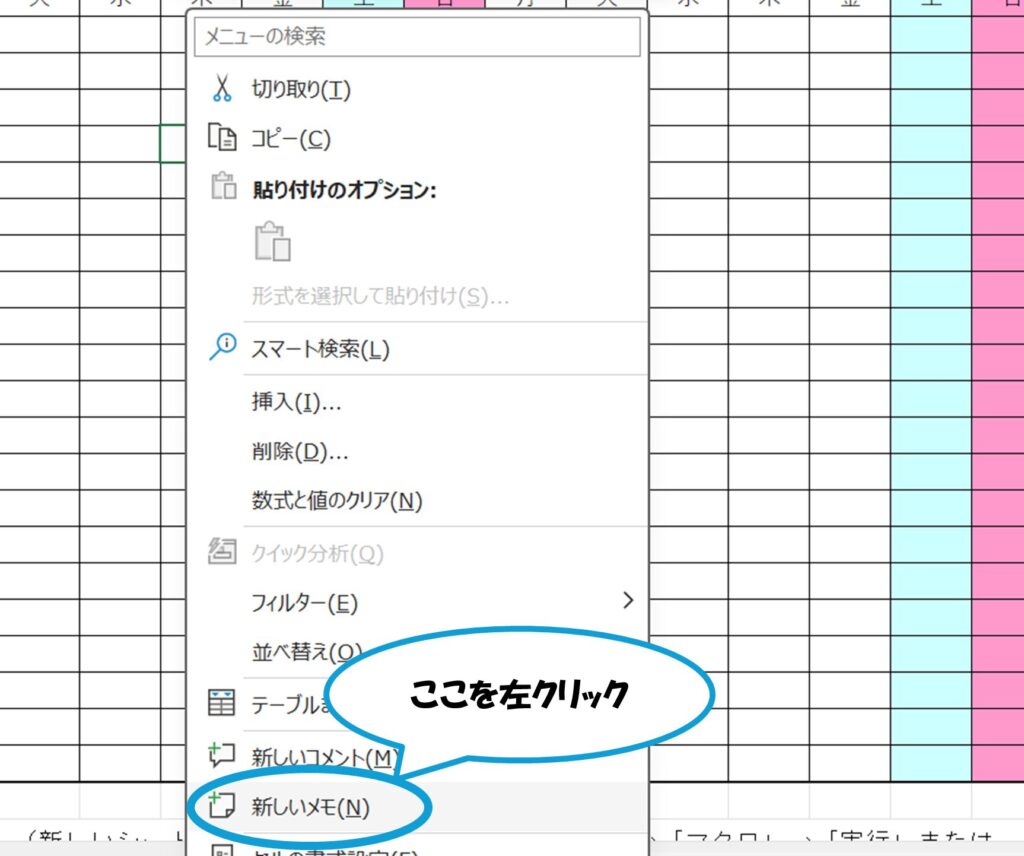
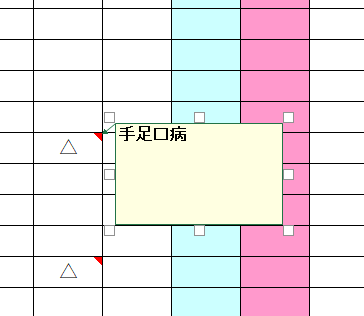
感染症流行期用として、”別で”出欠席簿を作成するという方法もあります。例えば…
①「児童数」を、その園の定員数の1/3から半分ぐらいの数で入力。
(あとの計算のことも考えて、多めにとります)
②その他の休みの理由内容に「手足口病」「流行性角結膜炎」「コロナ」などを記述。
③出欠席簿内に表示する一文字や記号「手」「流」「コ」などを記述。
あとは、選択入力で随時入力することで、その月における感染症の合計数や、園児の欠席期間などの全体把握をすることができます。(※感染力があるものを、一つの例として記載しただけで、これらを選んだことに特に意味はありません。他にも、これら以外の感染症名を記載して、利用する方法もあります)
このように、非エンジニアの保育者であっても、AIを使用して保育業務効率化ツールを作成することができます。具体的な方法は、こちらのページで紹介しています。